Windows Update エラーが発生した場合0x80242014Windows 11 または Windows 10 コンピューターでは、この記事で紹介する解決策を試して、この問題を正常に修復できます。
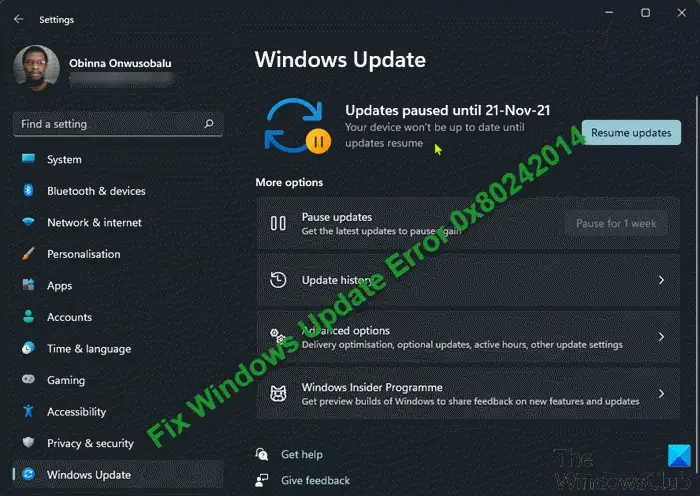
Windows Update エラーの説明は次のようになります。
0x80242014 メッセージ 説明 軽減策 WU_E_UH_POSTREBOOTSTILLPENDING 更新プログラムの再起動後の操作がまだ進行中です。
Windows Update が破損しているかどうかを確認するにはどうすればよいですか?
Windows アップデートが破損しているかどうかを確認するには、次の手順に従ってください。 デスクトップから、Win + X ホットキーの組み合わせを押し、メニューから Windows 10 OS の場合は [コマンド プロンプト (管理者)] を選択します。 Windows 11 OS の場合は、 [Windows ターミナル] を選択します (管理者)。表示されるユーザー アカウント制御 (UAC) プロンプトで [はい] をクリックします。点滅するカーソルが表示されたら、「SFC /scannow」と入力し、Enter キーを押します。 SFC は Windows システム ファイルの整合性をチェックします。
Windows アップデート エラー 0x80242014
この問題が発生した場合は、以下に示す順序で推奨される解決策を試して解決してください。Windows アップデート エラー 0x80242014Windows 11/10 PC 上で。
- コンピュータを再起動します
- Windows Update トラブルシューティング ツールを実行する
- Windows Updateのキャッシュをクリアする
- システムの復元を実行する
リストされた各ソリューションに関連するプロセスの説明を見てみましょう。
1]コンピュータを再起動します
エラーの説明にあるように、ポストブートはまだ保留中です、手動で強制的に実行できます。Windows 11/10 コンピューターの再起動そして、Windows アップデート エラー 0x80242014解決されます。そうでない場合は、次の解決策を試してください。
2] Windows Update トラブルシューティング ツールを実行します
このソリューションでは、組み込みのWindows Update トラブルシューティング ツールそれが問題の解決に役立つかどうかを確認してください。それ以外の場合は、次の解決策を試してください。
3] Windows Updateのキャッシュをクリアする
のソフトウェア配布フォルダWindows 11/10 オペレーティング システムでは、Windows ディレクトリコンピュータに Windows Update をインストールするために必要なファイルを一時的に保存するために使用されます。このソリューションには次のことが必要ですSoftware Distributionフォルダの内容をクリアします。
SoftwareDistribution フォルダーと同様に、キャットルート2そしてキャットルートどちらのフォルダーも Windows Update にとって重要です。 catroot2 フォルダーには、重要な Windows Update コンポーネントが含まれています。そこに問題があると、Windows アップデートが失敗する可能性があります。したがって、アップデート関連の問題を修復するには、次のことを行う必要があります。catroot2 フォルダーをリセットしますソフトウェア配布フォルダー。
これらのアクションのいずれも当面の問題を解決できなかった場合は、次の解決策を試すことができます。
4] システムの復元を実行する
これまでのところ何もうまくいかなかった場合は、次のことを行うことができますシステムの復元を実行するをクリックし、Windows アップデート前の動作状態の復元ポイントを選択します。システムを初期の動作状態にしたら、次のことができます。Windowsアップデートを再実行するまたは、更新パッケージを手動でダウンロードします。Microsoft Update カタログ, 次に、スタンドアロン インストーラーを実行して、Windows 11/10 コンピューターに更新プログラムをインストールします。
これらの解決策はいずれもうまくいくはずです。
Windows 10 アップデートの失敗を修正するにはどうすればよいですか?
Windows 10 アップデートが Windows 11/10 システムにインストールできないという問題が発生した場合は、Windows 10 アップデート失敗エラーを修正するための次の提案を試すことができます。 Windows Update を再実行してみてください。周辺機器を取り外して再起動します。利用可能なドライブ容量を確認してください。 Windows 10 トラブルシューティング ツールを使用します。 Windows 10 アップデートを一時停止します。 Windows Update ファイルを手動で削除します。最新のアップデートを手動でダウンロードしてインストールします。
Windows Update アシスタントのエラーを修正するにはどうすればよいですか?
Windows PC で Windows Update アシスタントのエラーに関する問題が発生している場合は、Windows Update アシスタントのスタックを修正するために実行できる手順をいくつか示します。 Windows Update サービスを再起動します。 Windows Update トラブルシューティング ツールを使用します。サードパーティのウイルス対策ソフトと Windows Defender を一時的に無効にします。更新キャッシュをクリアします。
